您可以在 Mac 的菜單欄上顯示的所有內置圖標(可能)
已發表: 2022-01-29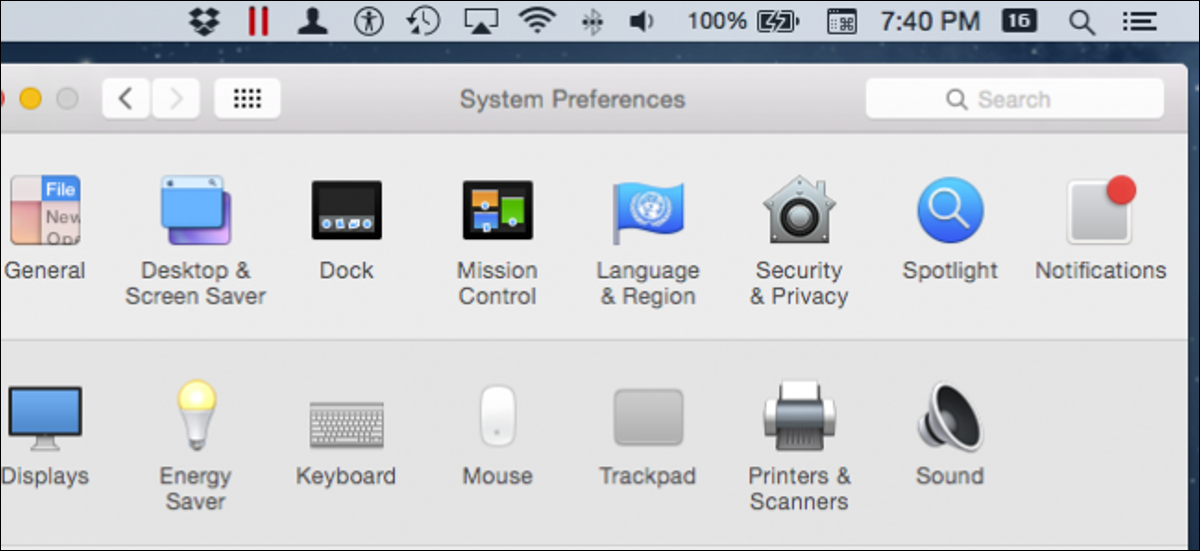
蘋果操作系統的菜單欄確實是老派; 只要有 Macintoshes,它就已經存在了。 菜單欄是可擴展的,儘管有些用戶可能不知道有多少,所以我們將向您展示可以向其添加功能的多種方式。
如果您曾經聽過有人使用“變化越多,它們保持不變”的說法,那麼他們可能會很好地談論 Apple 的菜單欄。 它確實是一個不斷發展的操作系統遺物。
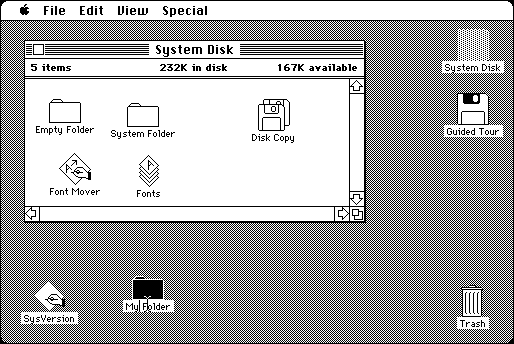
當然,菜單欄已經發生了變化,它的功能也發生了變化,但基本的東西都還在,看起來和 1984 年的時候非常相似。

今天,菜單欄可以讓你添加各種額外的功能。 您可以輕鬆檢查 Mac 的能源狀態(如果您使用的是筆記本電腦,這尤其有用),或者您可以啟動 Time Machine 備份,或通過快速用戶切換登錄另一個帳戶等。
事實上,許多系統偏好設置都有您可以添加的圖標,並且許多應用程序也會使用菜單欄,以便用戶可以方便地訪問特性和功能。
在本文中,我們將展示和討論您可以添加到菜單欄中的所有不同內容,這些內容僅使用您在系統首選項中可以找到的內容。 這不僅包括我們已經提到的內容,還包括我們可以找到的所有其他首選項菜單欄項目。
了解所有這些內容會很有幫助,因為如果您按住“Command”鍵,您可以移動和重新排列它們。 如果您將其中一個拖出菜單欄,它將被刪除。 如果您不打算這樣做,或者想要它回來,那麼這裡是如何恢復它。
從左到右,從上到下
這些是我們的系統偏好設置,它們出現在 2014 年初運行 Yosemite (10.10.3) 的 Macbook Air 上。 任何用紅色方塊包圍的東西都可以選擇添加菜單欄圖標,有些甚至允許進一步定制。
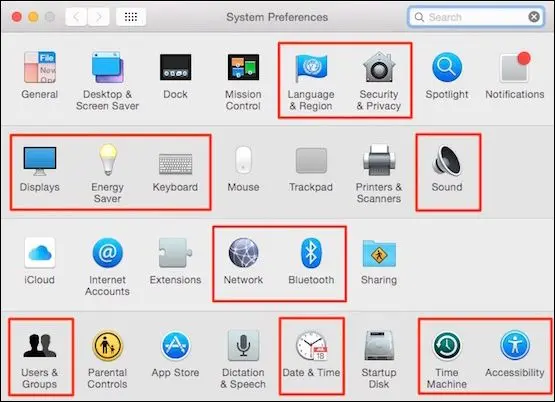
首選項分為四行,代表以下(或多或少)類別:個人、硬件、互聯網和無線以及系統。 如果您安裝了第三方應用程序和實用程序,則可能還有第五行(未顯示)。
我們將從上到下遍歷每一行,並討論具有任何類型的菜單欄可擴展性選項的每個系統首選項。
個人喜好
個人喜好主要包括對你的 OS X 使用和風格感有吸引力的東西。 你可以改變系統的外觀(一點點),改變停靠行為,並配置通知的顯示方式(如果有的話)。

這行首選項中有兩個項目可以影響外觀或在菜單欄上放置一個圖標:語言和區域以及安全和隱私。
語言和地區
語言和地區首選項用於設置系統語言(出現在菜單和對話框上)以及日期、時間和貨幣的格式。
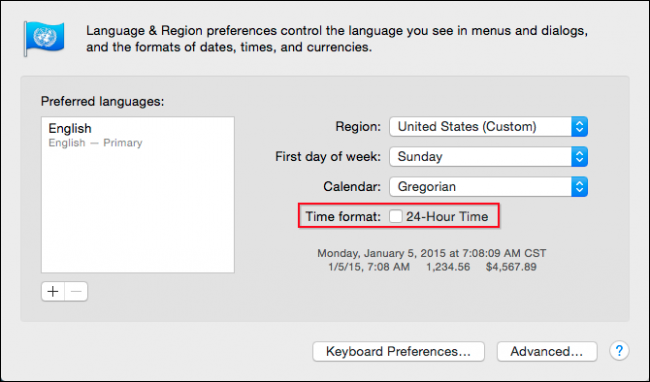
這裡只有一個值得注意的菜單欄項,就是將時鐘更改為 24 小時制(有些人可能稱之為軍用時間)。
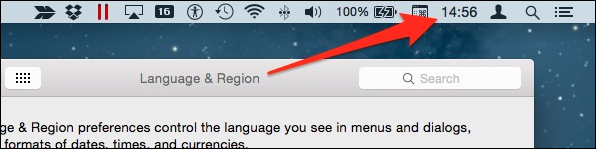
如果您使用的是模擬時鐘功能,那麼您可以單擊它,仍然可以看到 24 小時格式的時間。
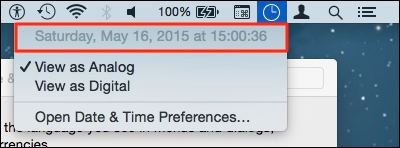
這就是語言和地區對菜單欄的影響程度。 讓我們轉到個人行中的下一項,安全和隱私。
安全與隱私
與語言和地區一樣,安全和隱私首選項對菜單欄的作用並不大,但定位服務仍會不時使用它來宣布其存在。
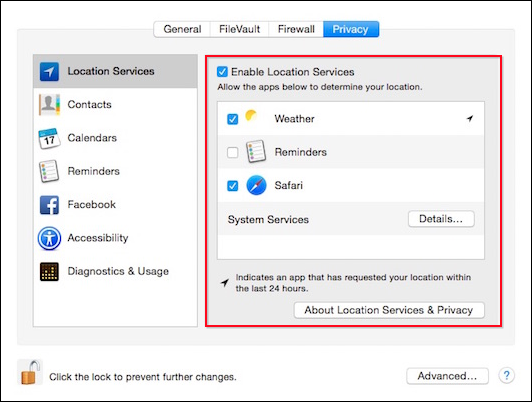
有時菜單欄上會出現一個箭頭,例如當 Safari 或“今日”窗格上的“天氣”小部件需要自行更新時。
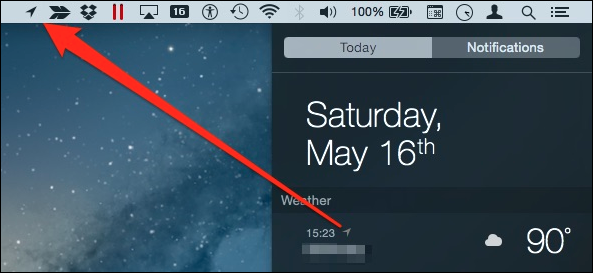
通常情況下,您不會看到位置服務請求信息,或者它會非常短暫地發生,然後小箭頭就會消失。 如果要關閉此功能,請取消選中“啟用位置服務”旁邊的框。
硬件偏好
第二行包含所有與硬件相關的內容。 如果您需要更改筆記本電腦的電池消耗方式、鍵盤或觸控板的行為方式或與打印機相關的所有內容,則可以使用“硬件”首選項。

在硬件首選項的七個項目中,我們將重點關注顯示器、節能器、鍵盤和聲音。
顯示器
顯示器首選項允許您更改系統顯示器的內容,包括內置的和附加的。 這可以包括您的多顯示器設置、旋轉和分辨率的安排。
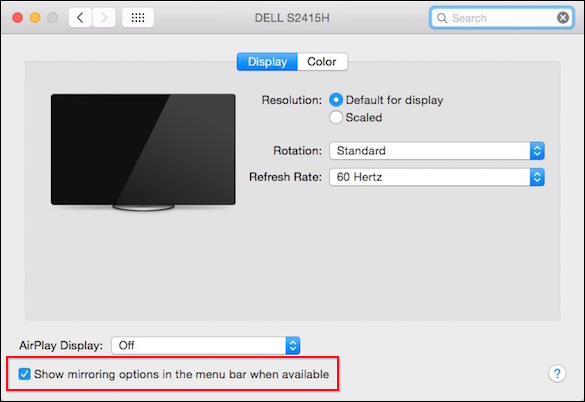
如果您有 AirPlay 顯示器或設備,您可以將桌面鏡像到它,並且您可以選擇在菜單欄中顯示鏡像選項。
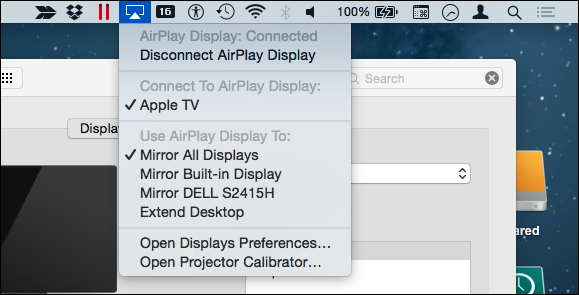
在我們的例子中,我們有一台 Apple TV,我們可以將我們的桌面鏡像到它,並且由於我們有第二台顯示器連接到 Mini DisplayPort,因此您可以在此處選擇要鏡像哪些顯示器,或者您是否想要擴展你的桌面。
節能器
筆記本電腦用戶將最關心節能選項,但台式機用戶可能希望更改他們的系統消耗或節省電力的方式。
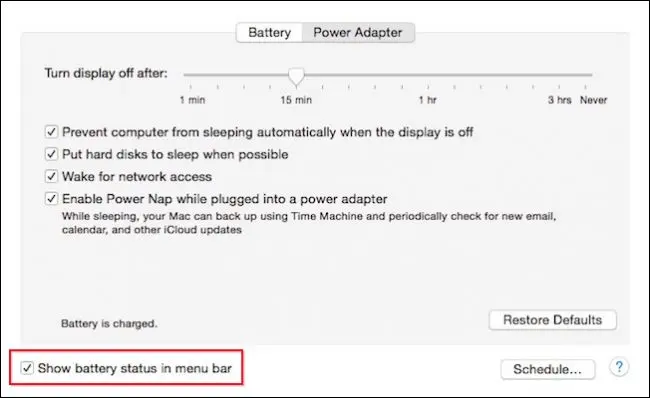
在菜單欄中,我們可以點擊電池圖標,查看其充電狀態,還可以顯示剩餘電量百分比。
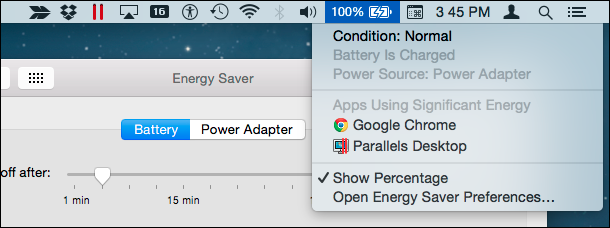
請注意,如果您的電池似乎沒有像您希望的那樣持久,電池圖標將顯示哪些應用程序使用的能量最多,然後您可以關閉這些應用程序以延長充電時間。
鍵盤
鍵盤首選項有兩個菜單欄選項。 在“鍵盤”選項卡上,您可以選擇“顯示鍵盤和字符查看器”。
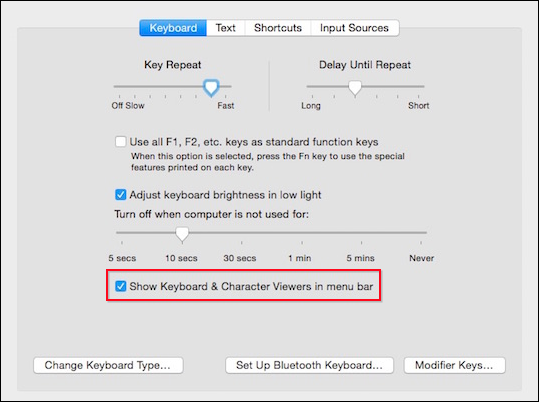
啟用鍵盤和字符查看器後,您可以輕鬆訪問屏幕鍵盤、符號、箭頭等。
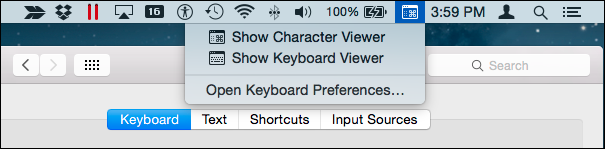
在這裡,我們看到它們可能會出現在您的顯示器上。 特別是字符查看器可以方便地將表情符號插入到您的文本交換中。
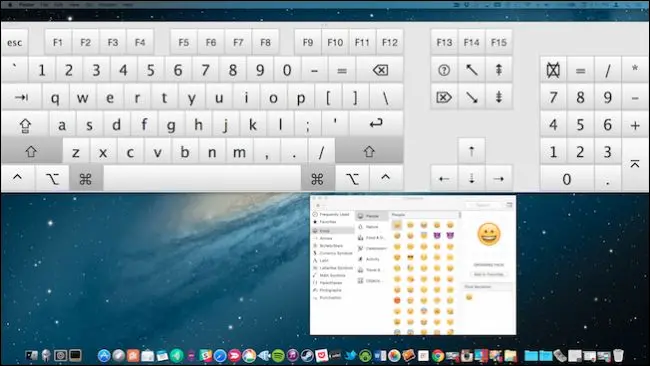

鍵盤和字符查看器實際上與“輸入菜單”共享相同的圖標。 當前者被隱藏時,後者被顯示(除非它也被隱藏)。
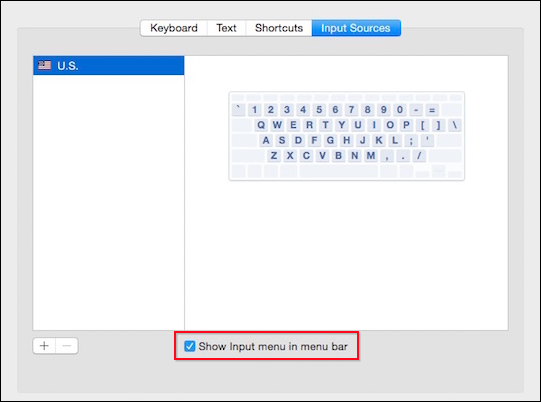
啟用輸入菜單項後,如果您有多個鍵盤(美國英語、英國英語、西班牙語、俄語等),當您單擊菜單欄上的標誌圖標時,您會看到它們顯示在此處,因此您可以輕鬆切換它們之間。
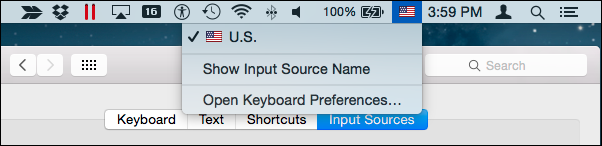
當顯示鍵盤和字符查看器時,無法訪問輸入源,但如果您需要更改為另一個輸入源,您始終可以“打開鍵盤首選項...”。
聲音
聲音(音量滑塊)圖標是基本的,您是否顯示它可能取決於您的鍵盤是否有媒體鍵(可能有)來快速調節音量。
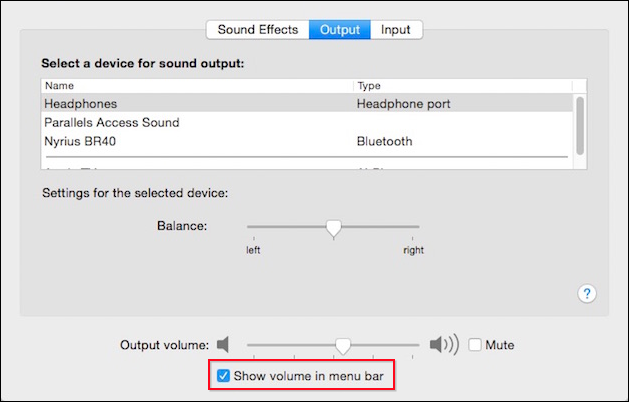
老實說,音量滑塊本身就很普通。 除了將其完全滑到底部之外,它甚至沒有一種簡單的方法可以使您的聲音靜音。
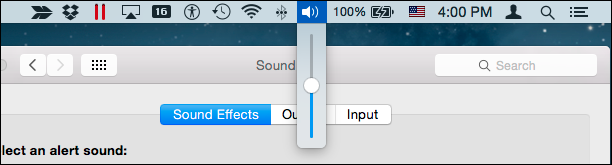
也就是說,如果您再次使用多功能的“選項”鍵,您可以方便地訪問您的輸出和輸入設備,這樣您就可以隨時更改它們。
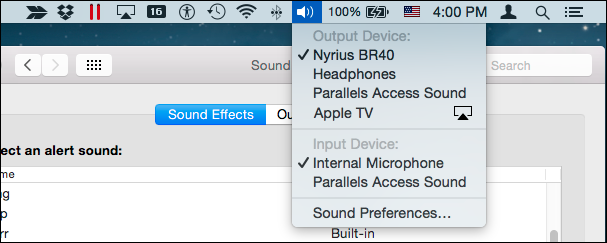
顯然,聲音首選項提供的功能遠不止音量控制,因此,如果您的 Mac 連接了各種輸入和輸出(藍牙、HDMI、AirPlay 等),請花一點時間了解更多有關可用選項的信息切換和控制它們。
互聯網和無線偏好
第三行系統首選項並不都適合整潔的“互聯網和無線”類別,但只有兩個具有菜單欄圖標。

在此處可用的六個項目中,我們將討論網絡和藍牙首選項。
網絡
首先,網絡首選項菜單欄的存在可以在 Wi-Fi 中找到。 如果您使用的是台式機 Mac 和/或插入有線網絡,那麼這並不重要。
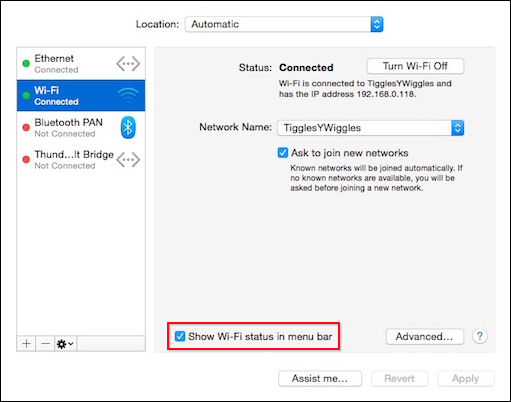
對於使用無線桌面或 Macbook 的其他所有人(很多 Apple 用戶),Wi-Fi 狀態很可能是菜單欄上的主食圖標。
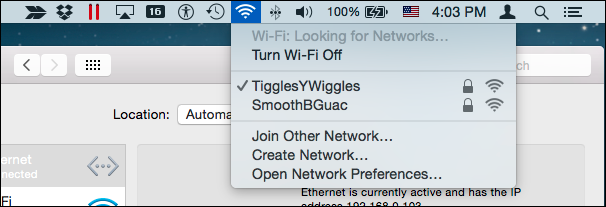
因此,雖然最終目的很簡單,但它也是相當不可或缺的。
如果您需要其他相關和高級連接信息,例如您的 IP 地址、MAC 地址,或者您想要啟用/禁用 Wi-Fi 日誌記錄,那麼您可以使用“選項”鍵獲得更多選項。
藍牙
藍牙是另一個項目,如果您有藍牙設備,無論是手機、平板電腦、揚聲器還是音頻接收器,那麼您將希望能夠使用菜單欄控制它們。
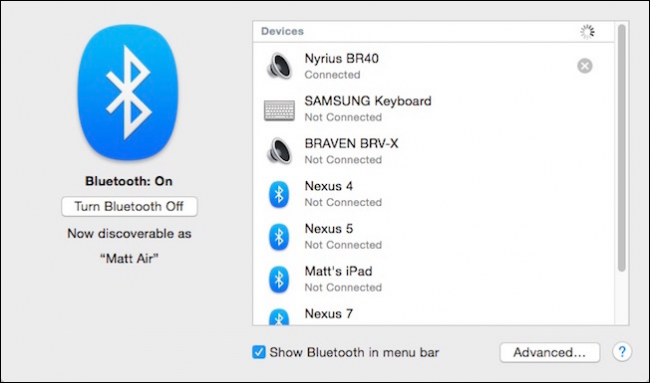
使用顯示的藍牙圖標,您可以更改為另一個藍牙設備,發送和瀏覽文件,然後將其關閉(最終節省更多電池)。
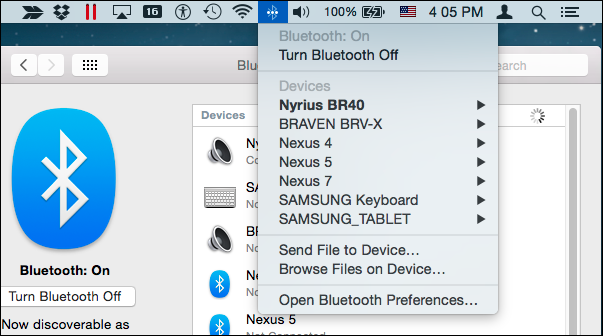
按“選項”鍵,您可以選擇創建診斷報告、查看其 MAC 地址並確定您的計算機是否可被發現。
系統偏好
最後,第四行首選項被恰當地歸類為系統首選項,因為它們影響整個系統的事物。 這包括用戶、群組、家長控制、可訪問性等內容。

在這一行的八個項目中,我們將討論用戶和組、日期和時間、時間機器和可訪問性。
用戶和組
用戶和組首選項具有“快速用戶切換菜單”,您可以根據自己的喜好進行配置。
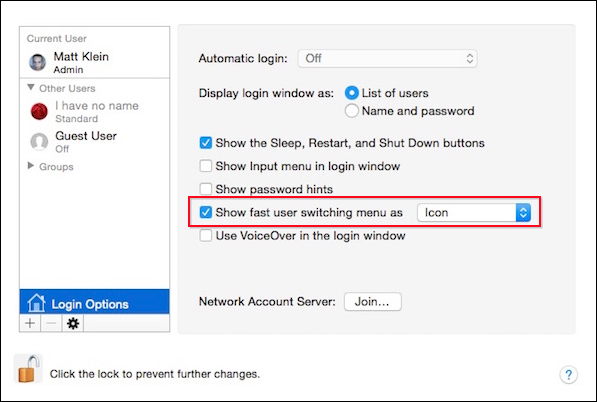
然後,當您單擊快速用戶切換菜單欄圖標時,它將顯示您的帳戶(如果您的系統上有多個帳戶)以及打開登錄窗口的選項。
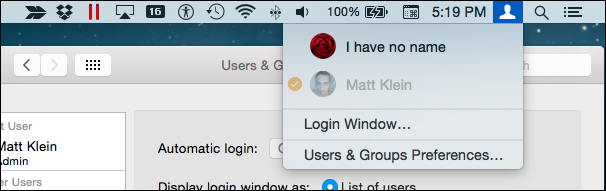
除了隱藏或顯示快速用戶切換菜單之外,您還可以決定它是否顯示為圖標、您的全名或您的帳戶名稱。
約會時間
時鐘是另一個不太可能隱藏的項目,但如果您願意,可以取消選中“在菜單欄中顯示日期和時間”框。
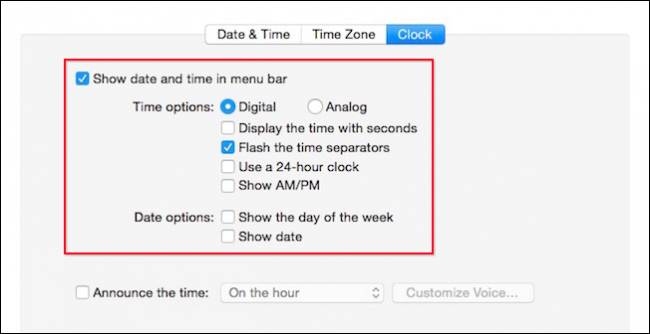
當您打開所有選項時,您可以看到時間分隔符、秒、日期和星期幾。
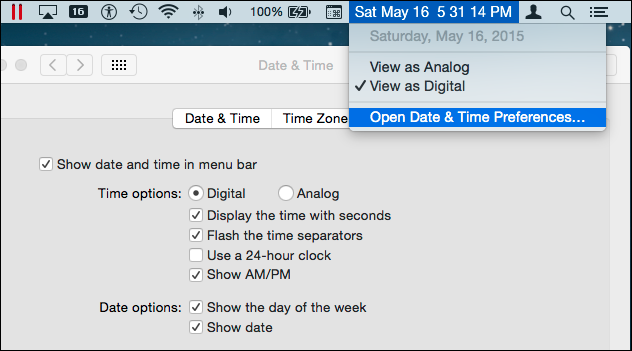
最後一點,您可以將時鐘更改為 24 小時製而不是 AM/PM,但顯然您不能同時擁有兩者(這沒有意義)。 別忘了,您還可以在語言和地區設置中啟用 24 小時制。
時間機器
如果您使用的是強烈推薦的 Time Machine,那麼您可以在菜單欄上顯示它的圖標。
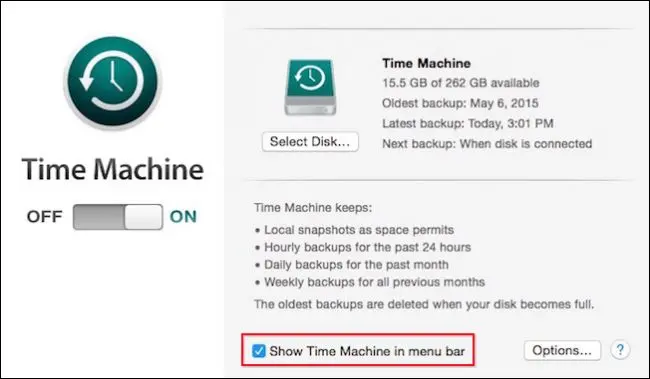
Time Machine 菜單欄圖標可讓您開始和跳過備份並進入 Time Machine。
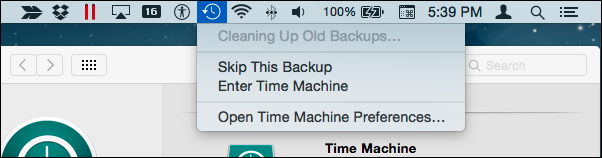
如果您按住“選項”鍵,您可以驗證備份並瀏覽其他備份磁盤。
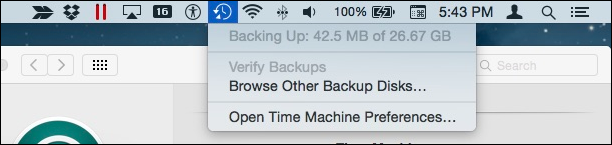
我們快完成了,我們還有一個系統偏好菜單欄項要談。
可訪問性
輔助功能選項包括一系列用於縮放、顯示標題、設置粘滯鍵等的工具。
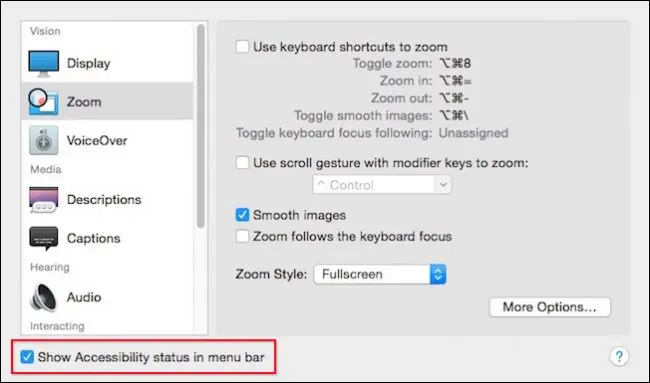
單擊輔助功能狀態圖標只會顯示哪些輔助功能已關閉,哪些功能已打開。 除此之外,如果您需要進行任何更改,它還提供了偏好設置的常用快捷方式。
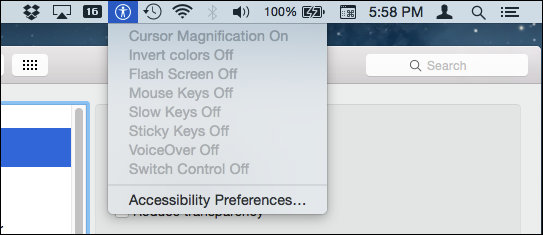
然後將我們帶到 OS X 系統偏好設置中的菜單欄可擴展性的末尾。 到目前為止,您可能已經註意到我們菜單欄上的其他圖標,這些圖標讓我們可以控制第三方應用程序——例如 Skitch、Dropbox、Parallels 等等。
相關:如何在 OS X 中配置通知和通知中心
但是,如果您從未向系統添加任何其他內容,那麼這些菜單欄項就是您所獲得的。 這並不是說沒有其他可以顯示的東西,但如果有,它們不會出現在這個特定的 Macintosh 上。
關於這一點,我們想听聽你的意見。 我們錯過了什麼嗎? OS X 允許您添加到菜單欄中的其他任何內容可以告訴我們嗎? 我們鼓勵您在我們的論壇中留下您的反饋,例如評論、問題和建議。
